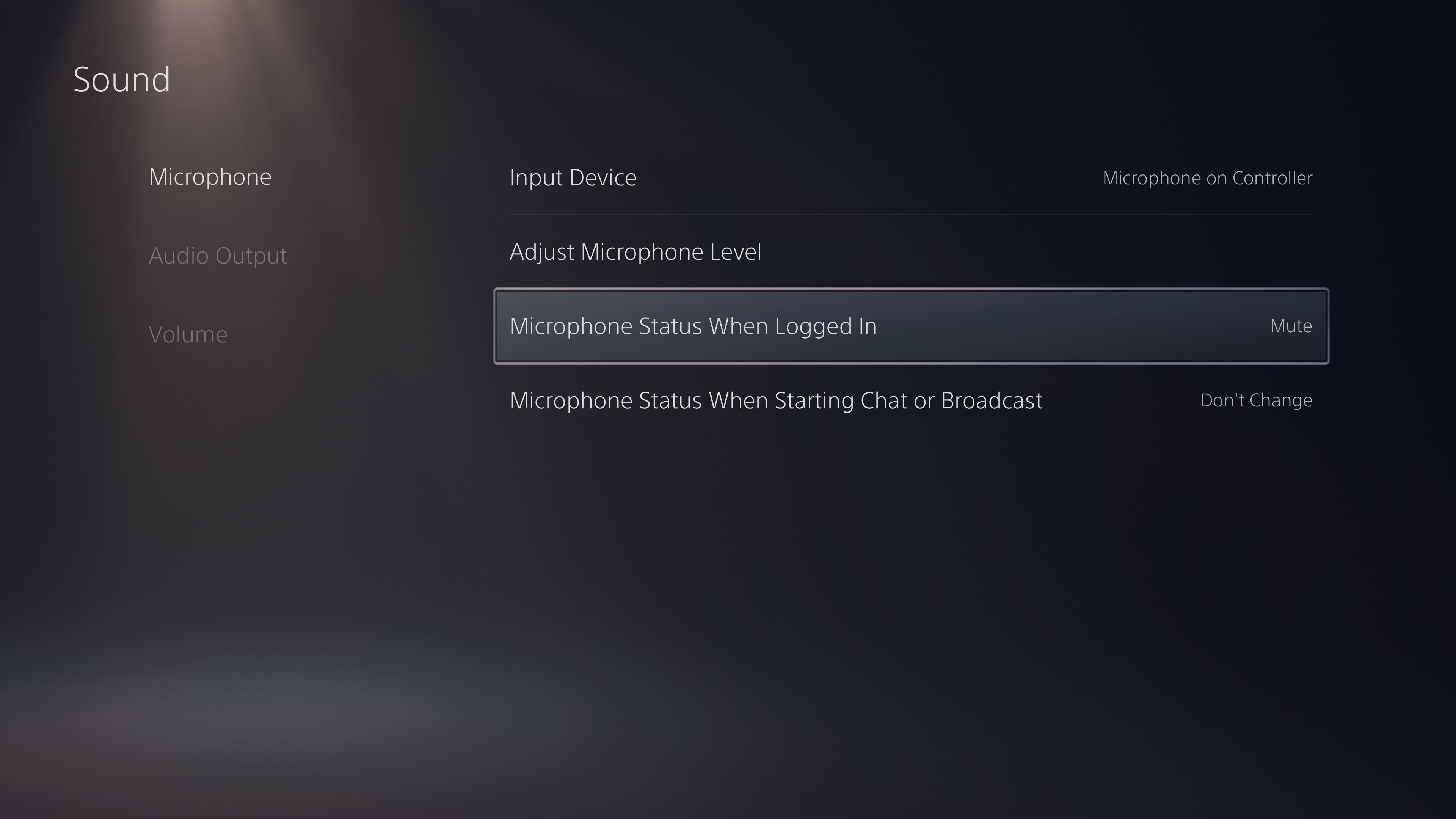Tại sao bạn nên tránh sử dụng micrô trên bộ điều khiển PS5 của mình
Một trong những tính năng nổi bật của bộ điều khiển DualSense trên PS5 là micrô tích hợp của nó. Nó rất hữu ích để giao tiếp trong trò chơi nếu bạn không có tai nghe.
Tuy nhiên, việc sử dụng micrô này đi kèm với một số hạn chế mà bạn nên biết. Hãy thảo luận về chúng.
Mục Lục
Tại sao bạn không nên sử dụng micrô của bộ điều khiển PS5 của mình
Theo mặc định, micrô DualSense của bạn sẽ kích hoạt bất cứ khi nào bạn chơi trò chơi hỗ trợ trò chuyện thoại, miễn là bạn không có bất kỳ micrô nào khác được kết nối. Tuy nhiên, khi micrô điều khiển kích hoạt, nó cũng sẽ làm giảm cường độ của hai tính năng DualSense chính khác: kích hoạt thích ứng và phản hồi xúc giác.
Như bạn có thể biết, trình kích hoạt thích ứng điều chỉnh điện trở của các nút L2 và R2 tùy thuộc vào những gì bạn đang làm trong trò chơi. Và phản hồi xúc giác là một phiên bản nâng cao hơn của tính năng ầm ầm cổ điển cung cấp phản hồi khác nhau cho các loại hành động trong trò chơi.
Trong menu Cài đặt của PS5 dưới Cài đặt> Phụ kiện> Bộ điều khiểnbạn có thể điều chỉnh cả hai Cường độ rung động và Cường độ hiệu ứng kích hoạt, bạn có thể làm để tiết kiệm pin trên bộ điều khiển PS5 của mình. Tuy nhiên, khi micrô tích hợp của DualSense của bạn hoạt động, nó sẽ đặt cả hai thành Yếu đuốibất kể cài đặt bạn đã chọn ở đây là gì.
Điều này có lẽ là để cắt giảm việc micrô thu những tiếng ồn xung quanh không cần thiết. Vì micrô nằm bên trong bộ điều khiển nên những người chơi khác có thể nghe thấy một số âm thanh từ các rung động và phản hồi cơ học khác bên trong bộ điều khiển của bạn. Như một phép lịch sự với người khác, vì thế nó bị hạ thấp.
Mặc dù những người bạn đang trò chuyện sẽ đánh giá cao điều này, nhưng nó lại khiến bạn có trải nghiệm tồi tệ hơn.
Cách tự động tắt tiếng micrô trên PS5 của bạn
Do đó, nếu bạn thường chơi các trò chơi nhiều người chơi một mình và không muốn giao tiếp với bất kỳ ai, bạn có thể làm suy yếu hai trong số các tính năng tốt nhất của bộ điều khiển PS5 mà không nhận ra.
Ngoài ra còn có rủi ro rằng micrô điều khiển PS5 của bạn có thể vô tình nhận các cuộc trò chuyện mà bạn không muốn chia sẻ với mọi người trực tuyến.
Để giải quyết cả hai vấn đề này, hãy nhấn vào nút nhỏ bên dưới nút PlayStation trên bộ điều khiển DualSense của bạn. Thao tác này sẽ tắt tiếng micrô của bạn và nó hoạt động độc lập với bất kỳ tùy chọn tắt tiếng nào trên tai nghe của bạn. Bạn sẽ thấy nó chuyển sang màu cam để cho biết rằng micrô của bạn đã bị tắt tiếng.
Nếu bạn không bao giờ sử dụng micrô của bộ điều khiển, bạn có thể dễ dàng tắt tiếng micrô của bộ điều khiển PS5 của mình theo mặc định. Hướng tới Cài đặt> Âm thanh> Micrô và thay đổi Trạng thái micrô khi đăng nhập đến Tắt tiếng. Bạn cũng có thể thay đổi Trạng thái micrô khi bắt đầu trò chuyện hoặc phát sóng nếu bạn muốn tắt tiếng micrô khi tham gia một bữa tiệc hoặc bắt đầu phát trực tiếp.
Bạn có thể thay đổi các cài đặt micrô khác tại đây, chẳng hạn như chọn tùy chọn micrô của bạn nếu bạn có nhiều cài đặt micrô. Đừng quên rằng nếu bạn kết nối một micrô khác (dù kết nối không dây hay tai nghe có dây với bộ điều khiển của bạn), micrô tích hợp sẽ tắt và do đó duy trì cài đặt kích hoạt và rung của bạn. Vật lý Tắt tiếng nút trên bộ điều khiển cũng hoạt động để tắt tiếng micrô bên ngoài và nếu bạn giữ nó trong giây lát, nút này sẽ tắt tiếng tất cả âm thanh.
Tận hưởng trọn vẹn Bộ điều khiển DualSense
Mặc dù micrô tích hợp của DualSense rất tiện dụng, nhưng việc bật micrô này sẽ lấy đi một số tính năng tốt nhất của bộ điều khiển. Bây giờ bạn biết cách tránh xa vấn đề đó.
Nếu bạn đang dựa vào micrô tích hợp vì bạn không có micrô tốt hơn, có một số tai nghe PS5 tuyệt vời cung cấp một bản nâng cấp lớn.